6 choses que vous devez savoir sur Smart Switch
May 23, 2025 • Déposé à: Solution de Transférer des Données • Des solutions éprouvées
Il est nécessaire pour les gens de comprendre ce qu'est smart switch et comment il fonctionne. C'est une catégorie complète et entière de fonctions et aide à faire des choses étonnantes. Voici ce qu'il en est
Qu'est-ce que le smart switch ?
Il est absolument nécessaire de comprendre et de connaître les détails du smart switch pour les personnes qui veulent faire du commerce de manière bonne et égale. La réponse est qu'il aide à déplacer les données de son ancien appareil vers le nouvel appareil Galaxy et cela aussi très rapidement et facilement. Cependant, il y a deux formes de Smart Switch qui existent : la version PC (Smart Switch) et aussi une autre version appareil (Smart Switch Mobile).

Qu'est-ce que le smart switch mobile ?
Ceci est plus lié et ramené aux utilisateurs de mobiles. C'est une application facile pour eux et ils sont assez satisfaits pendant qu'ils utilisent ceci.Smart Switch est quelque chose qui vous donne la liberté de déplacer vos contacts même la musique et aussi les photos, le calendrier, les messages texte et aussi les paramètres de l'appareil et plus à votre nouvel appareil Galaxy.
Plus encore, Smart Switch est une bénédiction qui vous aide à trouver vos applications préférées ou même à suggérer des applications similaires sur Google Play. Smart Switch vous aidera à scanner et même à transférer le contenu stocké sur l'appareil et aussi depuis la carte SD.
Appareils pris en charge
Il y aura de très bons appareils pris en charge pour Samsung également. Ils se situent parmi ces noms :-
Apple : versions iOS 4.2.1 ou supérieures. Blackberry®:
Blackberry OS version 6.0 ou supérieure.
LG : Android version 2.3, Gingerbread.
Nokia : Série 40 ou supérieure ; Symbian 6.0 ou supérieure.
Samsung : Données sauvegardées à l'aide de kies version 2.5.2 ou supérieure.
Comment utiliser smart switch
Il est nécessaire que vous ayez une idée de la manière exacte dont on doit utiliser smart switch. Il n'est pas si difficile de comprendre la fonction de cette technique utile.
Il est nécessaire que l'on ait d'abord une sauvegarde d'iCloud pour que les choses soient triées. Ensuite, il faut connecter son téléphone à un ordinateur. Si c'est un iPhone, vous pouvez faire une sauvegarde en utilisant iTunes. Vous obtiendrez la fenêtre appelée télécharger Smart switch, alors prenez-la. Lisez http://www.samsung.com/us/smart-switch/ pour en savoir plus.
Alternatives pour smart switch
La technologie a également fourni aux utilisateurs des alternatives. Ainsi, n'hésitez pas à essayer quelque chose de nouveau en même temps que le smart switch. Les alternatives qui existent sont :-
1) Nom:-MobileTrans
2) Url de téléchargement : https://mobiletrans.wondershare.com/fr/
3) La caractéristique principale : Il peut être pris en charge à la fois sur mac et windows. Il est facilement accessible et ne cause pas beaucoup de problèmes. Il peut faire des sauvegardes et même stocker plus tard. Il aide à garder les données importantes du téléphone sécurisées. Il aide à récupérer les données du téléphone sauvegardées et aide même à transférer iTunes vers tout autre appareil. Il aide même à récupérer les données d'autres sources.
4) Comment l'utiliser
Il n'est pas si difficile d'utiliser cette chose. C'est comme un autre espace de partage commun où tout ce que vous avez à faire est de vous connecter et de partager. C'est une fonctionnalité assez simple. Il suffit de garder à l'esprit trois étapes :-
a) Connectez votre appareil à la connexion internet requise. Il ne fonctionnera pas si une connexion internet sécurisée n'est pas trouvée sur l'appareil que vous utilisez. Donc, pour que le travail soit fait en un clin d'œil, vous devez d'abord allumer la connexion internet.
b) Lorsqu'il est allumé, le Samsung Smart Switch donne automatiquement l'option de transférer des fichiers. Pour cela, il donnera les options pour sélectionner les fichiers que vous avez besoin de transférer.
c) Après l'ouverture de la liste, le Samsung Smart Switch vous permet automatiquement de sélectionner la liste des fichiers à transférer. Vous n'avez qu'à sélectionner ces fichiers.
d) Ensuite, il suffit de cliquer sur faire/transférer pour aller plus loin dans le processus d'utilisation du Samsung Smart Switch.
e) Faites le transfert pour terminer l'utilisation du Samsung Smart Switch.
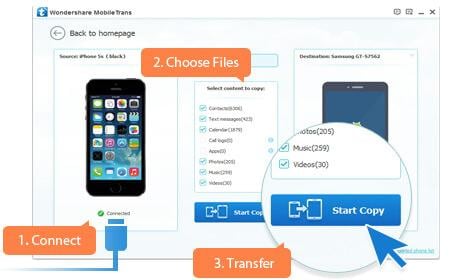
Le smart switch ne fonctionne pas ? Comment faire ?
Le smart switch de Samsung peut parfois avoir des problèmes comme le refus de fonctionner. Certains des plus courants sont réunis comme suit :
- Il peut y avoir des problèmes de compatibilité avec le téléphone, qui ne sont pas tout à fait les mêmes que les réclamations.
- L'appli peut parfois s'arrêter en cours de route avec divers messages d'erreur.
- L'appli se ferme pendant un certain temps
- Des erreurs de transfert de contenu peuvent survenir avec des fichiers zip ne contenant aucune donnée.
Différence entre smart switch et kies
Quand faut-il utiliser le smart switch Samsung ?Samsung smart switch n'est pas seulement utilisé pour réaliser un transfert de fichier. Il peut également être utilisé pour déplacer ou partager des vidéos, de la musique et d'autres choses. Il répond également à la synchronisation automatique. Donc, on devrait l'utiliser chaque fois que nécessaire ainsi que partout où cela est nécessaire.Quand faut-il utiliser samsung kies ?Samsung kies est une fonctionnalité qui connecte les appareils uniquement pour le partage. Mais elle ne sauvegarde jamais les photos importantes. Donc, si vous ne cherchez qu'à transférer des fichiers, vous pouvez utiliser samsung kies.| Caractéristiques | Samsung Smart Switch | samsung kies |
|---|---|---|
|
Caractéristiques généraux
|
||
|
Caractéristiques principales
|
||
|
A l'usage des lecteurs de logiciels
|
||
Vous pourriez aussi aimer
Transfert Android
- Android vers Android
- 4. Applications de transfert de données pour changer de téléphone
- 5. Transférer des données vers Android
- Android vers iPhone
- 3. Transférer de la musique vers iPhone
- 4. Transférer des contacts vers iPhone
- 5. Applications de transfert de contacts d'Android à iPhone
- 6. Transférer des messages texte vers iPhone
- 7. Transférer des photos vers iPhone
- 10. Transférer des messages vers iPhone 12
- 12. Déplacer des données d'Android à iPhone après la configuration
- 13. Transférer des données de OnePlus à iPhone
- 14. Déplacer des contacts d'Android à iPhone
- Transfert de contacts
- 1. Synchroniser des contacts avec Gmail
- 4. Importer des contacts à partir d'Excel
- 6. Exporter des contacts vers des téléphones Android
- 8. Exporter des contacts CSV pour Android
- iOS vers Android
- 1. Transférer des fichiers à partir d'iPad
- 2. Déplacer des sonneries personnalisées d'iPhone
- 3. Transférer des données d'iPhone
- 4. Transférer de la musique d'iPhone
- 5. Transférer des contacts d'iPhone
- Transfert WhatsApp
- 1. Transférer WhatsApp d'Android
- 2. Transférer des messages WhatsApp
- 4. Transférer des messages vers Android
- Conseils de transfert
- 1. Logiciel de transfert de fichiers USB Android
- 3. Gestionnaires de synchronisation Android
- 4. Applications de transfert de fichiers Android
- 5. Résoudre le problème de transfert de fichiers non fonctionnel
- 7. Transférer des photos vers un disque dur USB
- 10. Transférer des données de Windows Phone
- 11. 12 meilleures applications de clonage de téléphone
- ● Gérer/transférer/récupérer des données
- ● Déverrouiller l'écran/activer/verrouiller FRP
- ● Résoudre la plupart des problèmes iOS et Android
- Transférer maintenant Transférer maintenant Transférer maintenant














Blandine Moreau
staff Rédacteur